يمكنك إضافة إشارات مرجعية للإشارة إلى النقاط المهمة في مقطع فيديو أو صوت. يمكن استخدام الإشارات المرجعية لتشغيل الحركات أو لوضع علامة على موقع معين للانتقال إليه في ملف وسائط.
أثناء تقديم عرض تقديمي، تتيح لك إشارة مرجعية في ملف وسائط البدء بسهولة من تلك النقطة وتشغيل الوسائط لجمهورك.
فيما يلي إشارة مرجعية توضح مكان اقتطاع بداية مقطع صوتي:
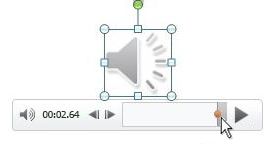
إضافة إشارة مرجعية
-
على الشريحة، انقر فوق مقطع الفيديو أو الصوت.
-
في عناصر التحكم بالصوت أو الفيديو أسفل المقطع، انقر فوق تشغيل.
-
عندما تصل إلى النقطة التي تريد إجراء الاقتطاع عندها، اضغط على إيقاف مؤقت.
إذا كنت بحاجة إلى ضبط الموضع على الخط الزمني، فاستخدم السهمين نقل إلى الخلف والانتقال إلى الأمام :

-
على الشريط، حدد علامة التبويب تشغيل ، ثم حدد إضافة إشارة مرجعية.
-
كرر الخطوات من 2 إلى 4 حسب الحاجة لإضافة المزيد من الإشارات المرجعية.
تظهر الإشارات المرجعية كدوائر على الخط الزمني: الإشارة المرجعية المحددة حاليا ملونة باللون الأصفر، بينما الإشارات المرجعية الأخرى باللون الأبيض:

إزالة إشارة مرجعية
-
في الخط الزمني، حدد الإشارة المرجعية التي تريد إزالتها. (عند تحديده، سيكون ملونا باللون الأصفر.)
-
على الشريط، حدد علامة التبويب تشغيل ، ثم حدد إزالة الإشارة المرجعية.
إضافة إشارة مرجعية
-
على الشريحة، انقر فوق مقطع الفيديو أو الصوت.
-
في عناصر التحكم بالصوت أو الفيديو أسفل المقطع، انقر فوق تشغيل.
-
عندما تصل إلى النقطة التي تريد إجراء الاقتطاع عندها، اضغط على إيقاف مؤقت.
إذا كنت بحاجة إلى ضبط الموضع على الخط الزمني، فاستخدم السهمين نقل إلى الخلف والانتقال إلى الأمام :

-
على الشريط، ضمن أدوات الفيديو (أو أدوات الصوت)، في علامة التبويب تشغيل ، حدد إضافة إشارة مرجعية
-
كرر الخطوات من 2 إلى 4 حسب الحاجة لإضافة المزيد من الإشارات المرجعية.
تظهر الإشارات المرجعية كدوائر على الخط الزمني: الإشارة المرجعية المحددة حاليا ملونة باللون الأصفر، بينما الإشارات المرجعية الأخرى باللون الأبيض:

إزالة إشارة مرجعية
-
في الخط الزمني، حدد موقع الإشارة المرجعية التي تريد إزالتها وانقر فوقها.
-
على الشريط، حدد علامة التبويب تشغيل ، ثم حدد إزالة الإشارة المرجعية.
اطلع أيضاً على
تشغيل حركة بحيث تبدأ أثناء تشغيل مقطع صوت أو فيديو
وضع إشارة مرجعية على شريحة وربطها بها من مكان آخر في العرض التقديمي










